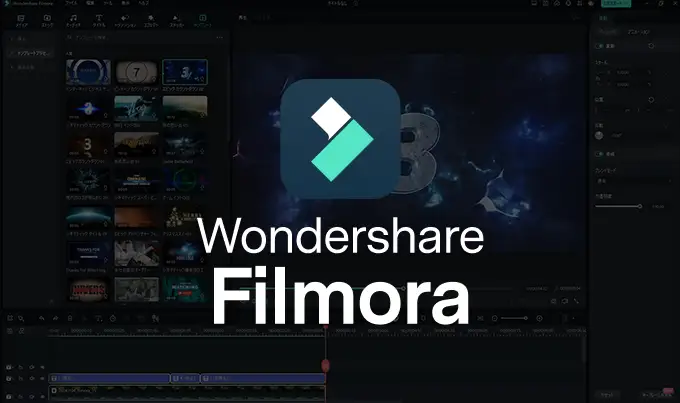
Filmoraで動画編集をするのにおすすめのパソコンを知りたい!
こんな疑問にお答えします。
Filmoraは、Wondershare社が開発した家庭用の初心者~ミドルクラスまで対応したマルチなWindows/Mac用動画編集ソフトです。
基本的なカット編集、BGM挿入、テキストテロップ、豊富なCGテンプレート、ナレーション録音、画面録画、自動編集、DVD焼などを簡単に使うことができる。
動画エフェクトが500種類以上も備わっており、おしゃれなデザインテンプレートやCGエフェクトが多いです。
プランは以下の3つに分かれています。
- 1年間プラン
- マルチプラット1年間プラン
- 永続ライセンス
そんな人気のFilmoraですが、Filmora初心者にとってはどんなスペックのパソコンを買ったらいいのか分からない人も多いのではないでしょうか?
- Filmoraの動作環境を見ても意味がわからない。
- 推奨スペックを調べるのが面倒。
- なるべく低価格のパソコンが欲しい。
- すぐに動画編集を始めたい!
そこでこの記事ではFilmoraに必要なパソコンスペックとおすすめのパソコンをご紹介します。
Filmoraの推奨スペック
最初にFilmoraの動作環境及び必要スペックをWindows、Macそれぞれでチェックします。
OS
- Windows:Windows 7/Windows 8(Windows 8.1を含む)/Windows 10/Windows 11(64ビットOSのみ)
- Mac:macOS V14 (Sonoma), macOS V13 (Ventura), macOS V12 (Monterey), macOS v11 (Big Sur), macOS v10.15 (Catalina)。注意:バージョンV10.5.3以前のバージョンはmacOS V12を対応しておりません。
最新のパソコンなら問題なし。
CPU
- Windows:Intel i3以上のマルチコアプロセッサ、2GHzまたはそれ以上。
- Mac:Intel i5以上のマルチコアプロセッサ、2GHzまたはそれ以上。(HDおよび4KビデオにはIntel第6世代以降のCPUを推奨、 Apple M1も対応)
最新のパソコンなら問題なし。
グラフィックス
- Window:Intel HD グラフィックス5000またはそれ以上。NVIDIA GeForce GTX700またはそれ以上。AMD Radeon R5またはそれ以上。2GBvRAM(HDまたは4K動画の場合は、4GB以上が必要)
- Mac:Intel HD Graphics5000またはそれ以上。NVIDIA GeForce GTX700またはそれ以上。 AMD RadeonR5またはそれ以上。2GBvRAM(HDおよび4K動画の場合は、4 GBが必要)
第4世代以上のNVIDIA GeForce RTXならばフルHD、4Kともに安心。
メモリ
- Windows:8GB RAM(HD または 4K動画の場合は、16GB以上が必要)
- Mac:8GB RAM(HD または 4K動画の場合は、16GB以上が必要)
メモリは16GB以上を推奨。32GBあれば尚安心。
ハードディスクの空き容量
- Window:インストールのため、最低10GBのHDD空き容量が必要 (HD または 4K動画を編集する場合、SSD-ソリッド・ステート・ドライブ推奨)
- Mac:インストールのため、最低10GBのHDD空き容量が必要 (HD または 4K動画を編集する場合、SSD-ソリッド・ステート・ドライブをおススメ)
ストレージはSSDで512GB以上、1TB以上あれば尚安心。
Filmoraにおすすめのパソコン
動作環境をチェックしたら、Filmoraの動作環境を上回るパソコンを選べばいいわけです!
ただ動作環境を上回るパソコンと言ってもオーバースペックのパソコンだと高い買い物になってしまいます。
ここでは価格を抑えて安心して利用できるように、推奨スペックよりも少し高性能なパソコンを厳選します。
マウスコンピューター「G TUNE DG-I7A60」

Filmora初心者には、マウスコンピューターの「G TUNE DG-I7A60」がおすすめ!
CPUは処理能力が高いIntel Core i7-14700Fを搭載。
メモリが32GBもあるので、動画データの読み込みや書き込みがスムーズにこなせます。
またSSDの容量も1TBと多いので、動画データもそこそこ保存できます。
更にグラフィックスのRadeon RX 7600は、4Kでの動画編集や3Dオンラインゲームにも対応。
動画編集用PCとしては安い価格で初心者向き。
ゲーミングPCとして利用したい人にもおすすめです!
- OS:Windows11 Home 64ビット
- CPU:Intel Core i7-14700F
- メモリ:32GB
- SSD:1TB
- GPU:Radeon RX 7600
マウスコンピューター「G TUNE DG-I7G70」

これからガンガンFilmoraをしていきたい!という人は、マウスコンピューターの「G TUNE DG-I7G70」がおすすめ。
CPUは処理能力が高いIntel Core i7-14700Fを搭載。
メモリが32GBもあるので、動画データの読み込みや書き込みがスムーズにこなせます。
またSSDの容量も1TBと多いので、動画データもそこそこ保存できます。
更にグラフィックスのGeForce RTX 5070は、4Kでの動画編集や3Dオンラインゲームにも対応。
ミドルレンジの動画編集用PCです
動画編集以外に音楽制作やゲームもやりたい人におすすめです!
- OS:Windows11 Home 64ビット
- CPU:Intel Core i7-14700F
- メモリ:32GB
- SSD:1TB
- GPU:GeForce RTX 5070
Lenovo「Legion Tower5 30IAS10」

コスパがよい動画編集用PCが欲しいという方は、Lenovoの「Legion Tower5 30IAS10」がおすすめ。
CPUは処理能力が高いIntel Core Ultra7を搭載。
メモリ32GB、SSD1TBとミドルレンジのスペック。
またグラフィックスはGeForce RTX 5070を搭載。
動画編集以外にオンラインゲームもスムーズな動きで楽しめます。
動画編集用PCとしてはコスパ良し!
動画編集を長く続けるかまだ分からないという人には最適なモデルです。
- OS:Windows11 Home 64ビット
- CPU:Intel Core Ultra7
- メモリ:32GB
- SSD:1TB
- GPU:GeForce RTX 5070
サイコム「G-Master Spear B760/D4」

動画編集初心者から上級者までの幅広いニーズに答えてくれるのがサイコムの「G-Master Spear B760/D4」
サイコムのデスクトップはCPU、空冷ファン、光学ドライブなど、パーツを細かくカスタマイズできます。
標準でのCPUは処理能力が高いIntel Core i7-14700を搭載。
またメモリ16GB、SSD1TB、グラフィックスはGeForce RTX 4060を搭載。
そこそこの容量ですが、ここからOS、CPUの変更や容量を増やしたり減らしたり自分の希望に合ったデスクトップにカスタマイズしていくことができます。
更に不必要なパーツも削れるので、価格の安い動画編集用パソコンのオーダーも可能です。
しかも見た目もシンプル&スタイリッシュでかっこいい。
サイコムは上級者向けとよく言われますが、カスタマイズ画面はわかりやすくパーツ選択ができるようになっているので、これから動画編集を始める初心者の方にもおすすめです。
- OS:Windows10,11 Home 64bit
- CPU:Intel Core i7-14700
- メモリ:16GB
- SSD:1TB
- GPU:GeForce RTX 4060
BUTTON>G-Master Spear B760/D4の詳細を見る ![]()
フロンティア「FRGHLB760/SG1」

ミドルレンジのパソコンでFilmoraをしたい!という人は、フロンティアの「FRGHLB760/SG1」がおすすめ!
CPUは処理能力が高いIntel Core-i5 14400Fを搭載。
メモリ32GB、SSD1TBと容量が多いので、データの読み込みや書き込みもサクサクこなせて動画データもたくさん保存できます。
またグラフィックスはGeForce RTX 4060 Tiを搭載。
動画編集以外にも音楽制作やオンラインゲームもスムーズに楽しめます。
性能はミドルクラスで動画編集用PCとしては手頃な価格でコスパ良し!
こちらもシンプル&スタイリッシュでかっこいい。
動画作成以外にもゲーミングPCとして利用したい方にもおすすめです。
- OS:Windows11 Home 64ビット
- CPU:Intel Core i5-14400F
- メモリ:32GB
- SSD:1TB
- GPU:GeForce RTX 4060 Ti
フロンティア「FRGPLB760B/SG1」

本格的にFilmoraをしたい!という人は、フロンティアの「FRGPLB760B/SG1」がおすすめ。
CPUは処理能力が高いIntel Core i5-14400Fを搭載。
メモリ32GB、SSD1TBと容量が多いので、データの読み込みや書き込みもサクサクこなせて動画データもたくさん保存できます。
またグラフィックスはGeForce RTX 4060 Ti superを搭載。
4Kでの動画編集にも対応し、併せて3Dやオンラインゲームもスムーズな動きで楽しめます。
ハイスペックの動画編集用パソコンとしては手頃な価格でコスパ良し!
動画編集以外でのクリエイティブな作業をしたいという人にもおすすめです。
- OS:Windows11 Home 64ビット
- CPU:Intel Core i5-14400F
- メモリ:32GB
- SSD:1TB
- GPU:GeForce RTX 4060 Ti
Filmoraにおすすめのノートパソコン3選
マウスコンピューター「DAIV Z6-I7G60SR-A」

これからノートでガッツリFilmoraをしていきたい!という人は、マウスコンピューターの「DAIV Z6-I7G60SR-A」がおすすめ。
CPUは処理能力が高いIntel Core i7-13700Hを搭載。
メモリ32GB、SSD1TBと容量が多いので、データの読み込みや書き込みもサクサクこなせて動画データもたくさん保存できます。
またグラフィックスはGeForce RTX 4060を搭載。
4Kでの動画編集にも対応し、併せて3Dやオンラインゲームもスムーズな動きで楽しめます。
性能はミドルクラスで動画編集用PCとしては手頃な価格でコスパ良し!
動画編集以外でのクリエイティブな作業をしたいという人にもおすすめです。
- OS:Windows11 Home 64ビット
- CPU:Intel Core i7-13700H
- メモリ:32GB
- SSD:1TB
- GPU:GeForce RTX 4060 Laptop
- 液晶:16型(非光沢,1920×1080)
マウスコンピューター「G-Tune E5-I7G60BK-A」

これからFilmoraを始めたい!という初心者人にはマウスコンピューターの「G-Tune E5-I7G60BK-A」がおすすめ。
CPUは処理能力が高いインテル Core i7-13650HXを搭載。
メモリ16GB、SSD500GBと標準的な容量ですが、データの読み込みや書き込みはサクサクこなせますし、マイペースに動画編集をしたい人にはオーバースペックにならない容量。
またグラフィックスはGeForce RTX 4060を搭載。
4Kでの動画編集にも対応し、併せて3Dやオンラインゲームもスムーズな動きで楽しめます。
初心者向けの動画編集用PCとしては安い価格でコスパ良し!
Filmoraを長く続けるかまだ分からないという人にはピッタリのエントリーモデルです。
- OS:Windows11 home 64ビット
- CPU:Intel Core i7-13650HX
- メモリ:16GB
- SSD:500GB
- GPU:GeForce RTX 4060 Laptop
- 液晶:15.3型(非光沢1920×1080)
Lenovo「Legion 5i Gen9」

なるべく安いノートでFilmoraをしたい!という人は、Lenovo「Legion 5i Gen9」がおすすめ。
SSDが1TBあるので、そこそこ動画データが保存できます。
動画編集ノートとしての価格で見れば20万円台はお手頃なので、なるべくパソコンを安く購入したいという方にもおすすめ!
おまけにグラフィックボードがGeForce RTX 4060なのでオンラインゲームにも対応できます。
- OS:Windows11 Home 64ビット
- CPU:Intel Core i7-14650HX
- メモリ:16GB
- SSD:1TB
- GPU:NVIDIA GeForce RTX 4060 Laptop
- 液晶:16型(非光沢,2560×1600)
まとめ
Filmoraにおすすめのパソコンはいかがでしたか?
Filmoraは、Wondershare社が開発した家庭用の初心者~ミドルクラスまで対応したマルチなWindows/Mac用動画編集ソフトです。
基本的なカット編集、BGM挿入、テキストテロップ、豊富なCGテンプレート、ナレーション録音、画面録画、自動編集、DVD焼などを簡単に使うことができます。
最近では誰でも簡単に動画をYouTubeやSNSにアップする時代。
動画編集をしている人の中にはアップした動画に「いいね!」がたくさんついたり、YouTubeのチャンネル登録者と再生回数が増えて広告で収入を得ている人もいます。
そんな夢のある動画編集ですが、あなたもぜひ挑戦してみてはいかがでしょうか。
今回ご紹介したパソコンなら手軽にFilmoraで動画編集を始められます。
ぜひ動画編集でYouTubeなどにアップしながら楽しいパソコンライフを送ってください!
この記事があなたにとって参考になれば幸いです。
以上、Filmoraにおすすめのパソコンはコレだ!でした。